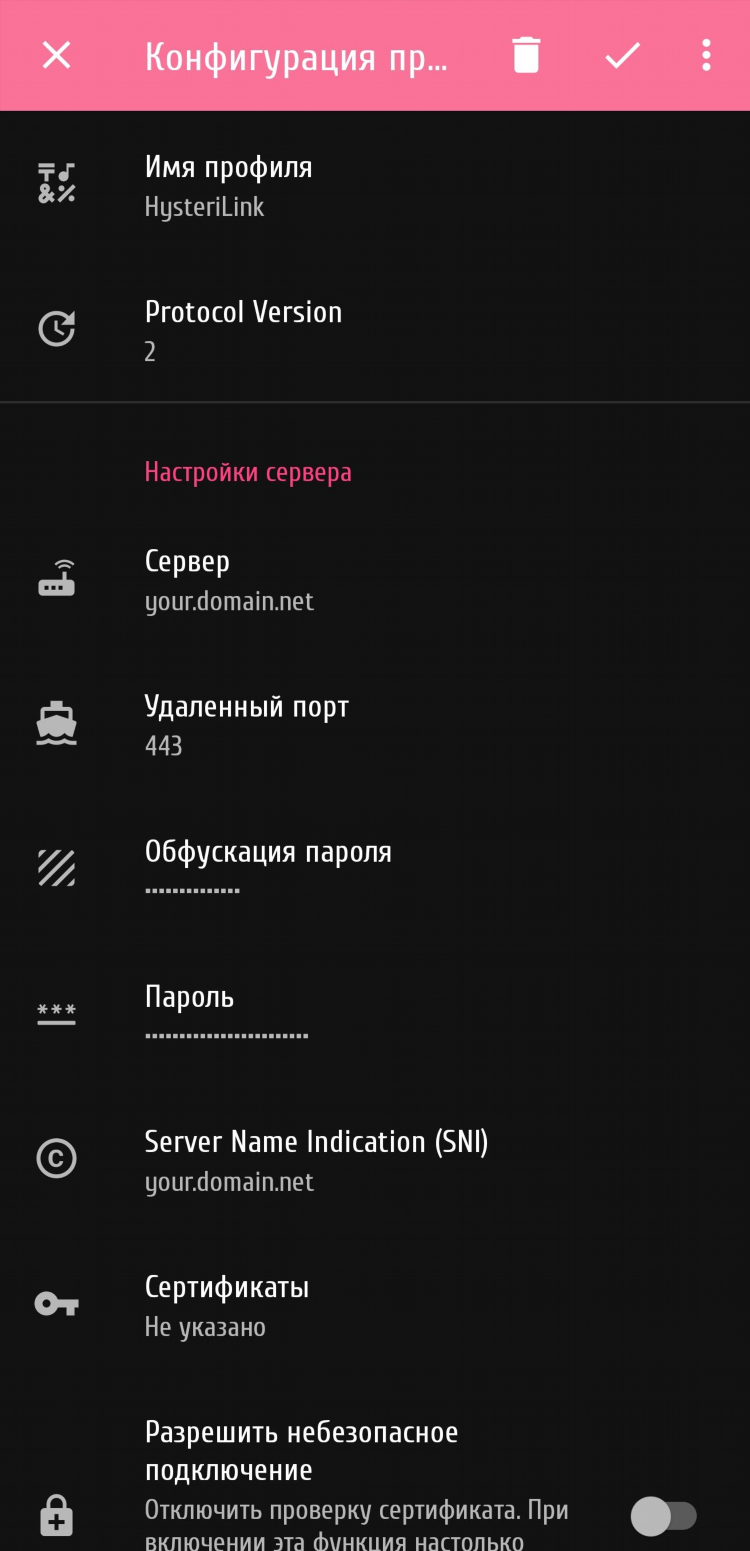Как в пункт управления добавить vpn
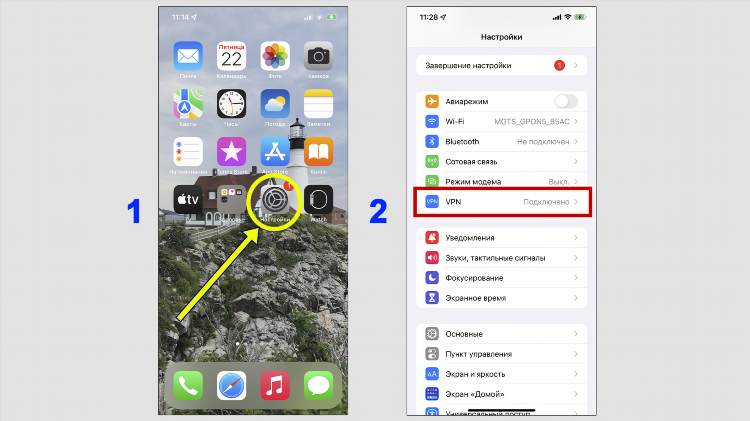
Как в пункт управления добавить VPN: пошаговое руководство
Добавление VPN в пункт управления позволяет быстро активировать защищённое подключение к сети без необходимости переходить в настройки устройства. Это повышает удобство использования и безопасность при работе с публичными сетями. Ниже представлены проверенные методы добавления VPN в пункт управления для устройств под управлением iOS и Android.
Что такое пункт управления и его роль в управлении VPN
Пункт управления — это интерфейс быстрого доступа к функциям устройства, таким как Wi-Fi, Bluetooth, режим полёта, а также VPN. Он предоставляет пользователю возможность управлять основными параметрами без открытия системных настроек. Интеграция VPN в данный раздел ускоряет переключение между сетями и повышает оперативность защиты интернет-соединения.
Как в пункт управления добавить VPN на устройствах iOS
Шаг 1. Установка VPN-профиля
Для начала необходимо:
-
Перейти в "Настройки" — "Основные" — "VPN и управление устройством".
-
Выбрать "Добавить конфигурацию VPN".
-
Ввести данные, предоставленные провайдером VPN: тип, сервер, удалённый ID, имя пользователя, пароль.
Шаг 2. Активация параметров
После создания профиля:
-
Вернуться в "Настройки" — "VPN".
-
Включить ползунок для активного подключения.
-
Проверить, что VPN отображается в статус-баре.
Шаг 3. Добавление в пункт управления
-
Перейти в "Настройки" — "Пункт управления".
-
Найти опцию "VPN" (если доступна).
-
Нажать "+" для добавления в список активных элементов управления.
Следует учитывать, что в некоторых версиях iOS прямое добавление VPN в пункт управления недоступно. В таком случае рекомендуется использовать сторонние приложения с поддержкой интеграции или виджетов.
Как в пункт управления добавить VPN на устройствах Android
Шаг 1. Настройка VPN
-
Перейти в "Настройки" — "Сеть и Интернет" — "VPN".
-
Нажать "Добавить VPN".
-
Ввести параметры: имя, тип, адрес сервера, имя пользователя и пароль.
Шаг 2. Интеграция с быстрыми настройками
Добавление VPN в панель быстрых настроек (аналог пункта управления) возможно с помощью:
-
Встроенных функций (в зависимости от производителя устройства).
-
Сторонних приложений, поддерживающих создание плитки VPN (например, Tasker или Power Shade).
-
Использования VPN-клиента, который предлагает собственную плитку (например, OpenVPN, WireGuard).
Пример добавления с помощью Tasker:
-
Установить Tasker и плагин AutoInput.
-
Создать профиль запуска VPN.
-
Привязать его к пользовательской плитке в панели управления.
Распространённые сложности и способы их устранения
-
Отсутствие пункта VPN в управлении: актуально для iOS, начиная с версии 14. Решается использованием сторонних приложений или профилей MDM.
-
Недоступность функции на уровне системы: на устройствах с ограниченной прошивкой (некоторые Android-смартфоны) могут отсутствовать функции для добавления пользовательских плиток. Решается с помощью стороннего лончера или рут-доступа.
-
Неверные настройки VPN: приводит к отсутствию подключения. Рекомендуется сверяться с инструкциями VPN-провайдера.
FAQ
Можно ли добавить VPN в пункт управления без сторонних приложений?
На iOS — только если такая опция предусмотрена версией системы. На Android — зависит от производителя и модели устройства.
Почему VPN не отображается в пункте управления после добавления?
Это возможно, если система не поддерживает отображение сетевых служб в панели управления или требуется дополнительная настройка виджета.
Какие VPN-клиенты поддерживают добавление в пункт управления?
OpenVPN, WireGuard, Proton VPN (Android), а также некоторые коммерческие клиенты с поддержкой пользовательских плиток.
Нужно ли рутировать устройство для добавления VPN в пункт управления?
Нет, в большинстве случаев рут-доступ не требуется. Однако при использовании некоторых функций автоматизации он может понадобиться.
Поддерживается ли добавление нескольких VPN-подключений в пункт управления?
Да, но отображаться может только активное соединение. Переключение между ними возможно через настройки или специализированные клиенты.
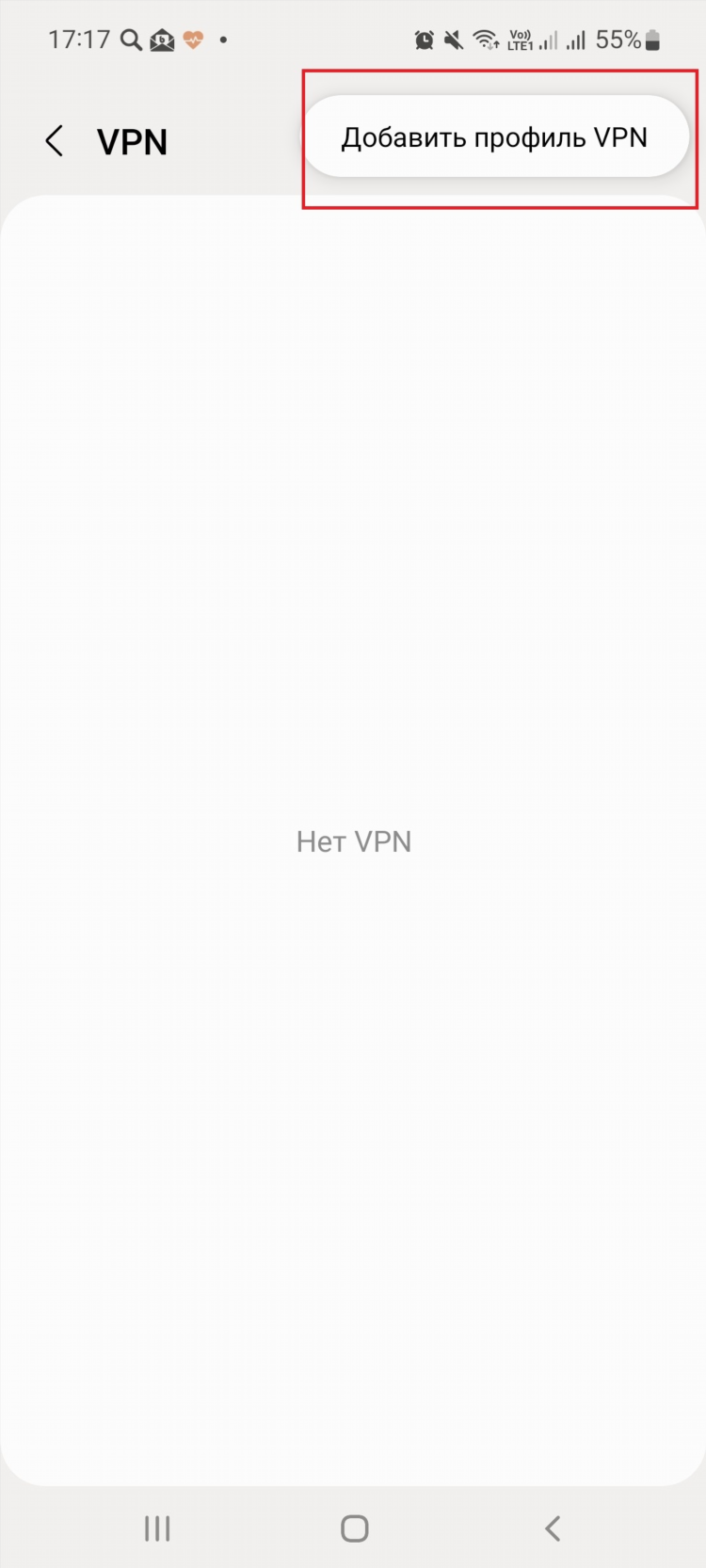
Впн подключить
Игры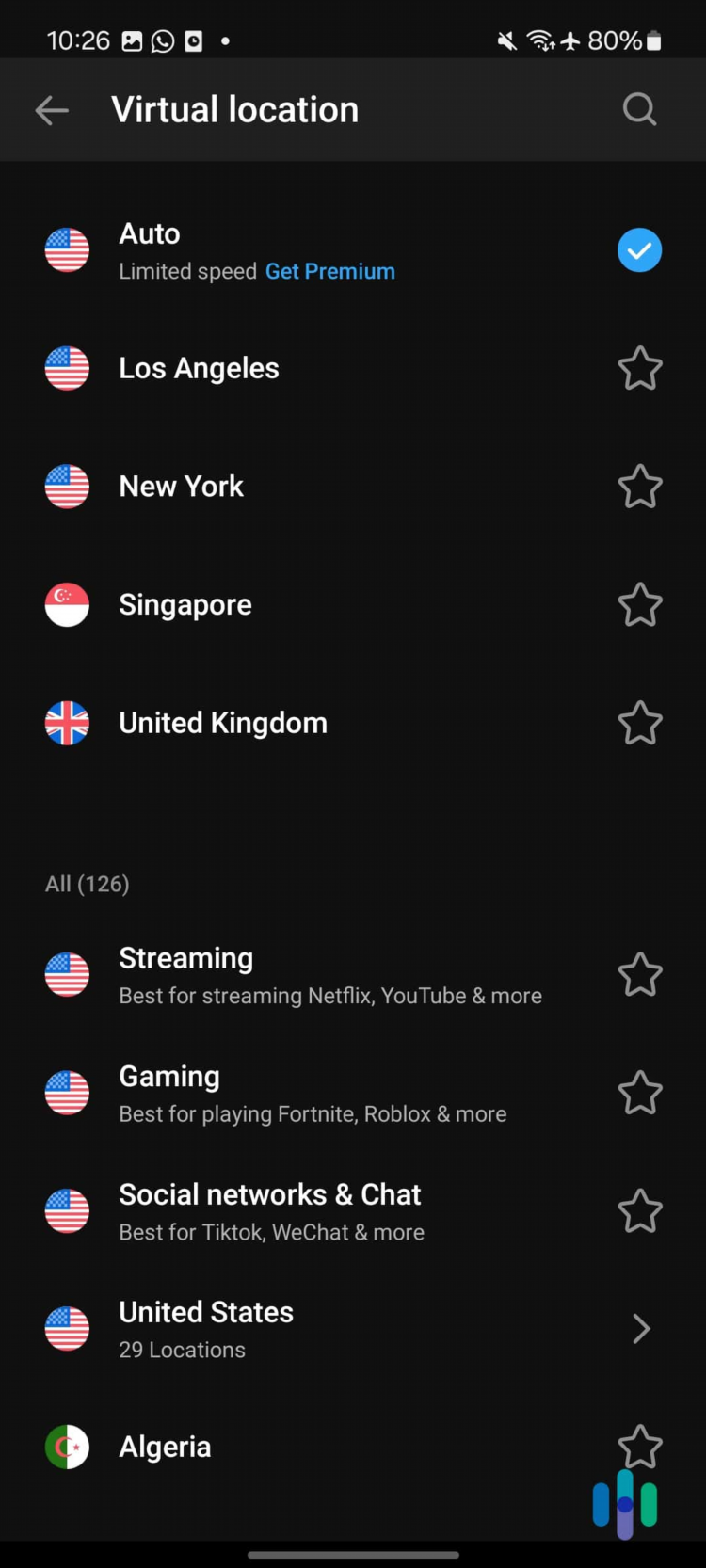
Скачать впн hotspot
Отзывы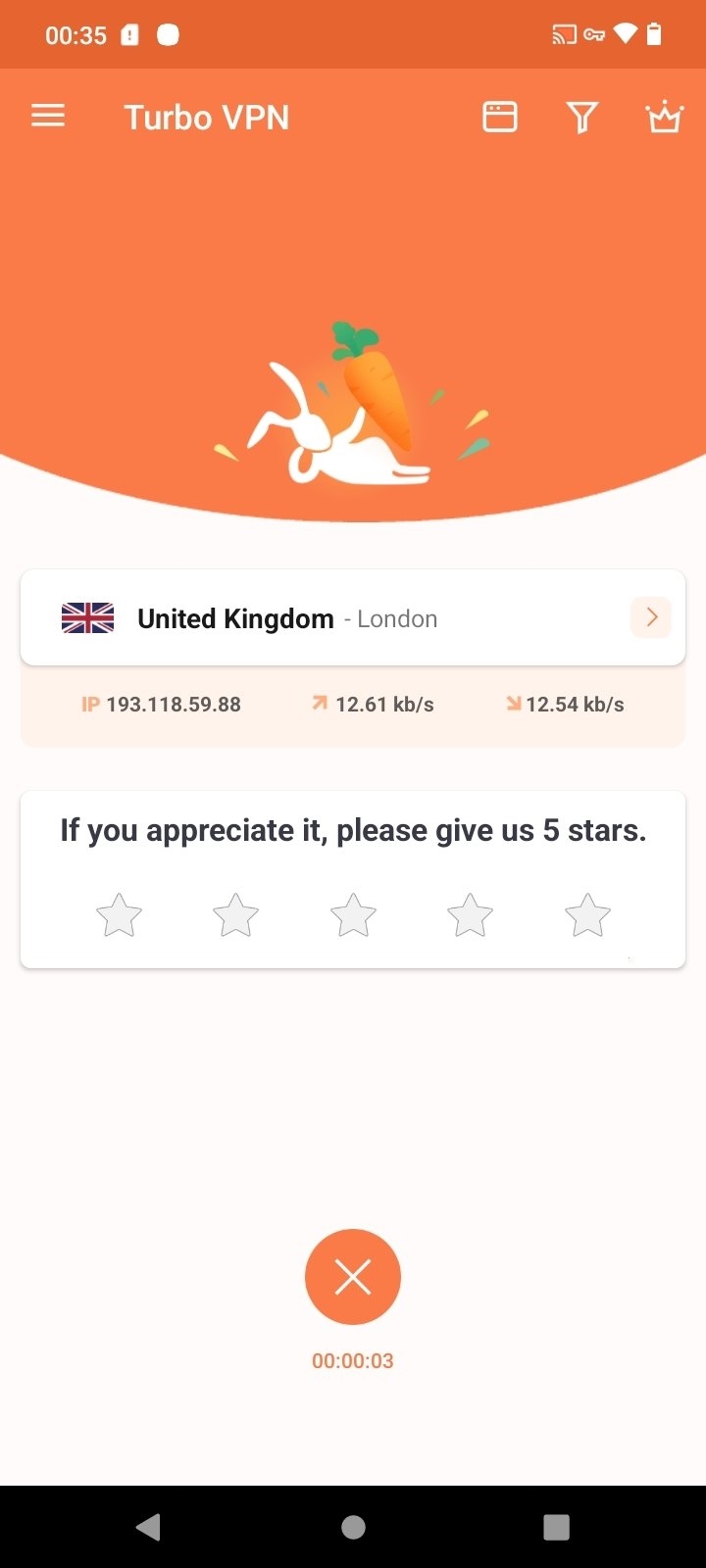
Рейтинг впн для андроид бесплатно
Стриминг
После vpn не работает интернет
Spotify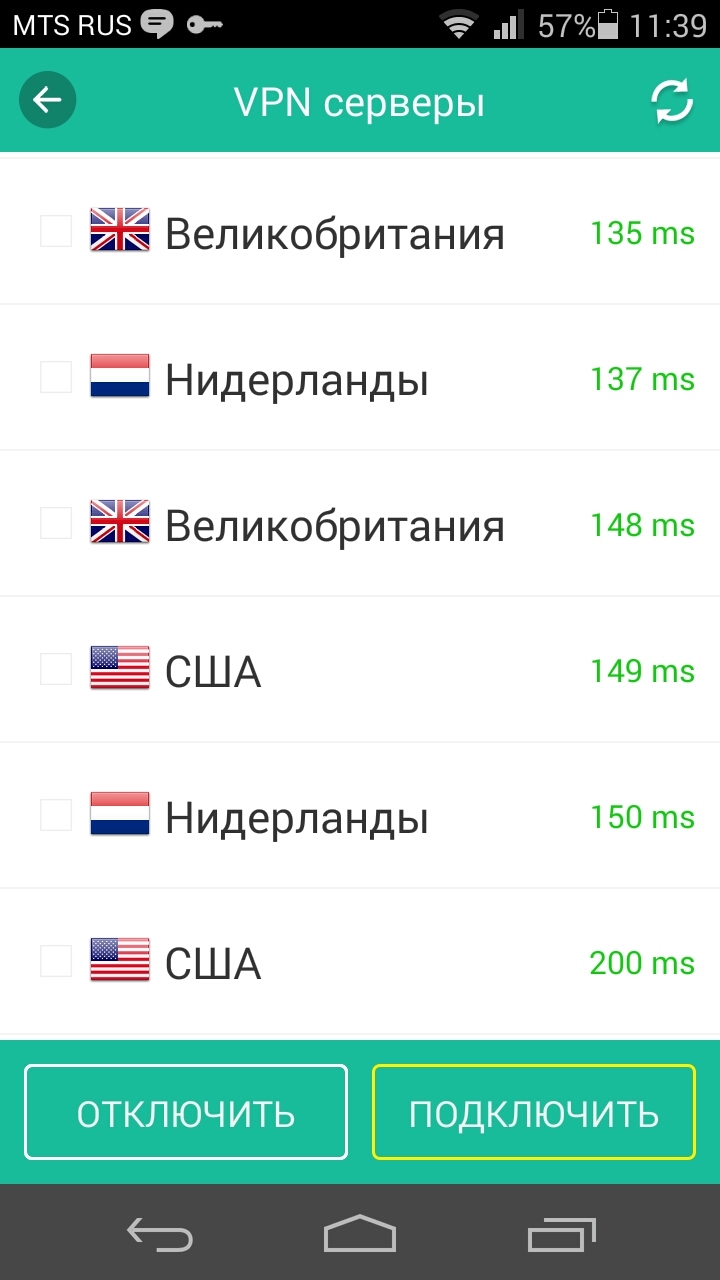
Скачать приложение vpn на телефон
БлокировкиИнформация
Посетители, находящиеся в группе Гости, не могут оставлять комментарии к данной публикации.